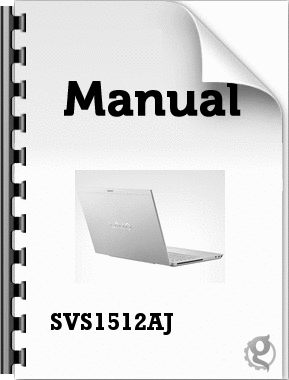1 回答
参考になったと評価 このQ&Aは参考になりましたか?
その他の解決方法を知っていますか?
回答する
全般
99
Views
質問者が納得最新OS : Windows 8 から、設定方法が変わりました。
キーボード上、左下の『Fn』キーを押しながら左上の『F1』キーを押すと、タッチパッドの機能をOFFに設定できます。
更にもう一回、F1キーを押すとONに戻せます。
その後、再起動しても、設定は変更されません。
以上。
4739日前view99
全般
112
Views
質問者が納得AutoHotkeyというソフトを使う手があります
http://autohotkey.blog.fc2.com/blog-entry-1.html
(私のAutoHotkey専門ブログです)
の手順に沿ってインストールし
MouseMove,0,10000,1
BlockInput,MouseMove
というスクリプトを有効にしてください
マウスカーソルが画面右上に移動して、その後マウスカーソルが動かなくなります
BlockInput,MouseMoveOff
を実行すると無効を解除するのでたとえば
F...
4739日前view112